Jei naudojatės iPhone telefonu, greičiausiai pastebėjote, kad standartiškai jis išsaugo nuotraukas nestandartiniu formatu. Jei kiti telefonai išsaugo nuotraukas jpg formatu, iPhone telefonai naudoja specialų Apple formatą HEIC.
HEIC – tai Apple naudojamas nuotraukoms skirtas formatas. Jis leidžia sumažinti Apple įrenginiais daromų nuotraukų dydį efektyviau, nei tai daro visiems įprastas JPG formatas.
Daugeliu atvejų tai nesudaro didelių nepatogumų. Jei nuotraukas peržiūrite telefone, siunčiate jas programėlėmis, ar vėliau įsikeliate jas į Apple kompiuterį, galite nei nepastebėti, kad nuotraukos formatas nestandartinis. Siunčiant programėlėmis failas būna automatiškai konvertuojamas į dažniau sutinkamus formatus. Bet jei nuotrauką iš kameros įsikelsite į kitoje sistemoje veikiantį telefoną ar kompiuterį su Windows operacine sistema, HEIC failo nuotraukų jis neatidarys be specialių programų.
Šiandien sužinosite ką ir kur nustatyti iPhone telefone, kad jis nuotraukas saugojų jpg formatu vietoje HEIC. Tuo pačiu sužinosite kaip kompiuteryje konvertuoti HEIC formato nuotrauką į jpg.
Kaip iPhone telefone pakeisti nuotraukų formatą iš HEIC į JPG
Norėdami, kad iPhone nuotraukas automatiškai išsaugotų jpg formatu atsidarykite nustatymų meniu – Settings.
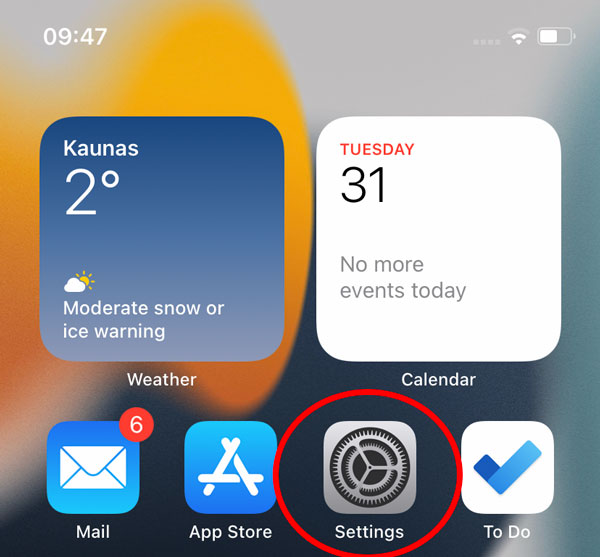
Nustatymų lange pasirinkite kameros programą – Camera.
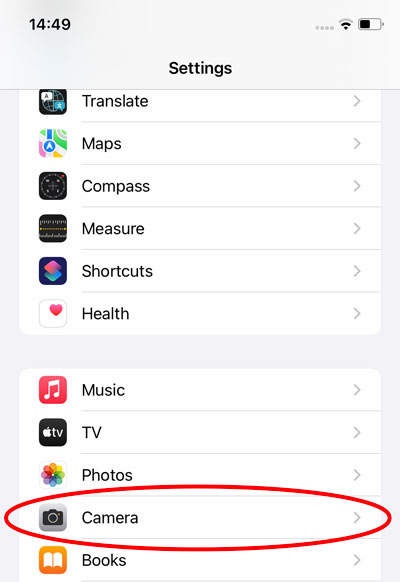
Kameros nustatymų lange rinkitės Formats.
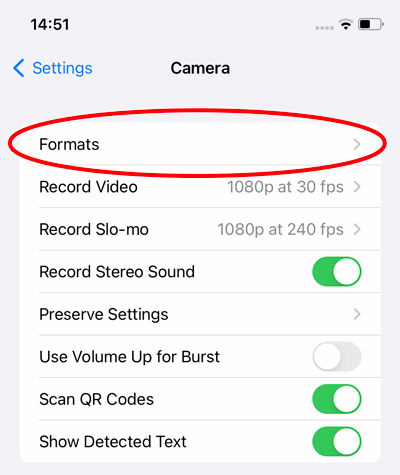
Formats lange pakeiskite nustatymą iš High Efficiency į Most Compatible.
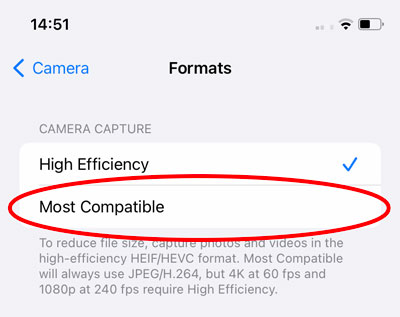
Taip iPhone kamera pradės naudoti visiems įrenginiams įprastus formatus, ir vietoj HEIC formato nuotraukų gausite JPG failus.
Kaip kompiuteryje atidaryti HEIC formato failus, ir juos konvertuoti į JPG
Jei į savo kompiuterį jau įsikėlėte HEIC formato failus iš iPhone, norint juos peržiūrėti ar siųsti kam nors kitam reikėtų juos konvertuoti į dažniau sutinkamą formatą. Pavyzdžiui – jpg.
Konvertuoti HEIC failus į jpg galite naudodami nemokamą programą Gimp. Ją galite atsisiųsti iš šios nuorodos. Atsidarius nuorodai spauskite Download GIMP directly.
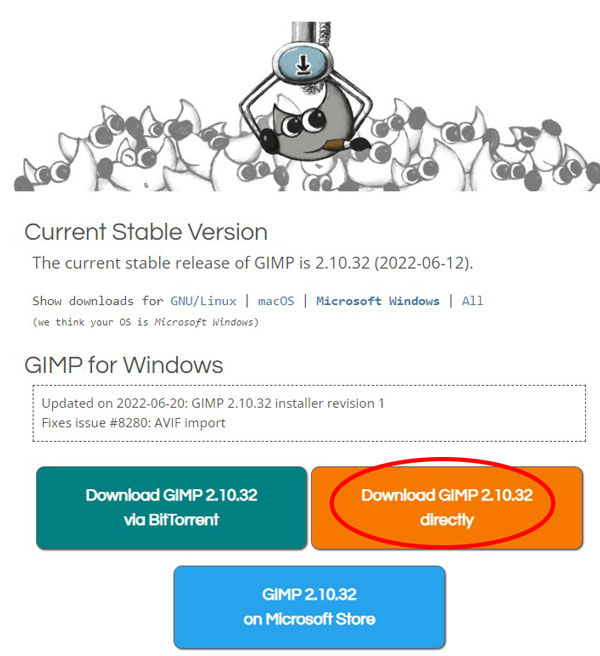
Atsisiuntus ir suinstaliavus Gimp reikės HEIC failą atsidaryti šia programa. Spauskite dešinį pelės klavišą ant HEIC failo, ir atsidariusiame meniu rinkitės Open with >> GIMP (liet. atidaryti naudojant >> GIMP).
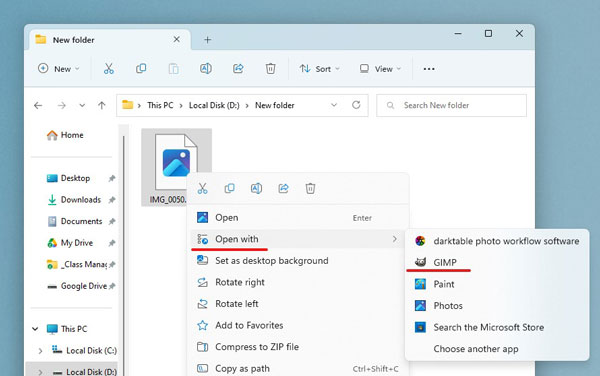
Atsidarius failą bus klausiama ar konvertuoti paveikslėlio spalvų profilį. Rinkitės Convert.
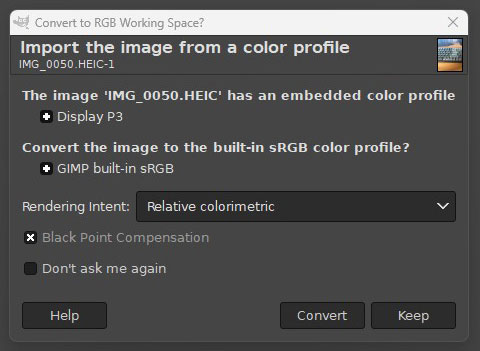
Dabar teliks atidarytą nuotrauką išsaugoti kaip jpg failą. Spauskite File >> Export As…

Apačioje pasirinkite Select File Type, ir atsidariusiame sąraše rinkitės JPEG image. Tuomet spauskite mygtuką Export.
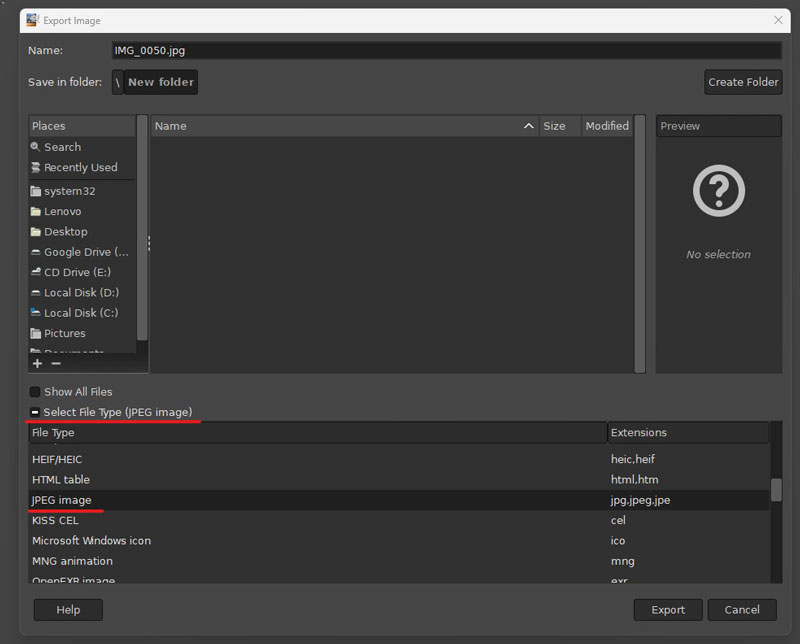
Sekančiame lange parametrą Quality nustumkite iki 100, ir vėl spauskite Export.
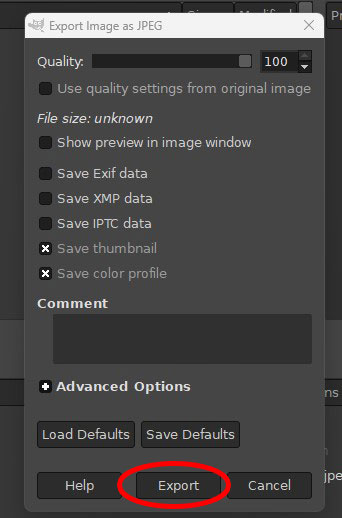
Naujai sukurtas jpg failas bus išsaugotas tame pačiame kataloge ir tuo pačiu pavadinimu kaip ir prieš tai naudotas HEIC failas.












Parašykite komentarą